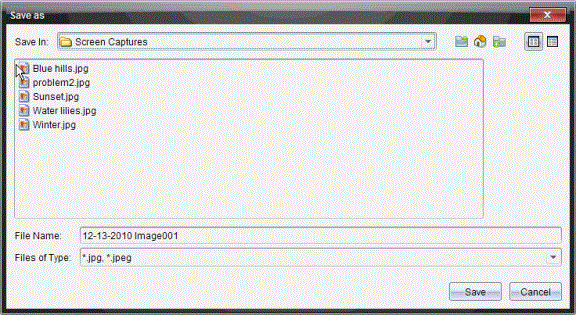Vastgelegde pagina's en rekenmachineschermen opslaan
U kunt vastgelegde pagina's en schermen van rekenmachines opslaan als afbeeldingen voor gebruik in andere TI-Nspire™-documenten waarin afbeeldingen toegestaan zijn, of voor gebruik in andere toepassingen zoals Microsoft® Word. U kunt één afbeelding tegelijk, meerdere afbeeldingen of alle vastgelegde afbeeldingen opslaan.
Geselecteerde schermen opslaan
|
1.
|
Selecteer in het venster Scherm vastleggen de schermafbeelding die u wilt opslaan. |
Opmerking: vanuit het venster Scherm vastleggen kunt u ook klikken op  .
.
Het dialoogvenster Opslaan als wordt geopend.
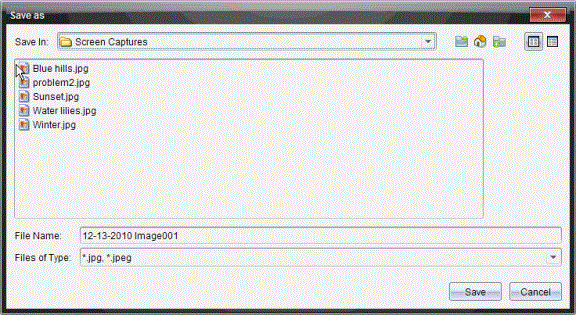
|
3.
|
Navigeer naar de map op uw computer waarin u het bestand wilt opslaan. |
|
4.
|
Typ een naam in voor het bestand. |
Opmerking: de standaard bestandsnaam is MM-DD-JJJJ afbeelding ###.
|
5.
|
Selecteer het bestandstype voor het afbeeldingsbestand. Standaard is dit .jpg. Klik op ¤ om een ander bestandstype te selecteren: .gif, .tif of .png. |
Het bestand wordt opgeslagen in de aangewezen map.
Meerdere schermen opslaan
|
1.
|
Selecteer in het venster Scherm vastleggen de schermen die u wilt opslaan. |
Om meerdere opeenvolgende schermen te selecteren klikt u op de eerste afbeelding, houdt u de -toets ingedrukt en klikt u op de volgende afbeeldingen. Om schermen in willekeurige volgorde te selecteren drukt u op (Mac®: “) en klikt u op elke afbeelding die u wilt opslaan.
|
2.
|
Klik op  of selecteer . Om alle vastgelegde schermen op te slaan selecteert u . of selecteer . Om alle vastgelegde schermen op te slaan selecteert u . |
Opmerking: de optie "Alle schermen opslaan" is niet beschikbaar wanneer u Klas vastleggen gebruikt.
Het dialoogvenster Opslaan als wordt geopend.
|
3.
|
Navigeer in het veld Opslaan naar de map waarin u de afbeeldingen wilt opslaan. |
|
4.
|
Typ een nieuwe mapnaam in het veld Bestandsnaam. De standaard mapnaam is MM-DD-JJJJ Afbeelding, waarbij MM-DD-JJJJ de huidige datum is. |
|
5.
|
Selecteer het bestandstype voor de afbeeldingsbestanden. Standaard is dit .jpg. Klik op ¤ om een ander bestandstype te selecteren: .gif, .tif of .png. |
De afbeeldingen worden opgeslagen in de gespecificeerde map met door het systeem toegekende namen bestaande uit de huidige datum en een volgnummer. Bijvoorbeeld, MM-DD-JJJJ Afbeelding 001.jpg, MM-DD-JJJJ Afbeelding 002.jpg en zo verder.
![]() .
.